Hoy en día es habitual buscar una dirección o preparar un viaje usando un smartphone y una aplicación de mapas. Además, puedes adaptar la experiencia a tus necesidades.
Algunos recordamos con nostalgia los viejos mapas de carretera, aquellas sábanas de papel que, una vez desplegadas, costaba devolver a su tamaño original, pero que eran muy prácticos y detallados.
Pero en la actualidad contamos con dispositivos GPS y con smartphones que, con una buena aplicación de mapas, nos lleva a cualquier parte sin perdernos en el camino.
Una de las herramientas más populares de mapas es Google Maps, y si bien la competencia está a la altura, sus constantes cambios y mejoras la hacen muy apetecible: fotografías a pie de calle, imágenes vía satélite, indicaciones de rutas y atascos en tiempo real, sugerencias de establecimientos y transporte público…
A esto hay que añadir la posibilidad de diseñar nuestros propios mapas personalizados con Google My Maps, la herramienta oficial de Google que nos ayuda a crear un mapa a partir de la información y contenido gráfico disponible al público.
Primeros pasos
Al igual que su hermano mayor, Google My Maps está disponible vía web y en versión móvil. No he conseguido dar con la versión para iPhone/iPad, pero sí la hay para Android.
En cualquier caso, desde un navegador web podremos crear un nuevo mapa cómodamente, desde aquí o incluso desde Google Drive a través de Nuevo > Más > Google My Maps.
Y si no sabes muy bien cómo empezar, puedes inspirarte con algunos de los mapas ya creados por otros usuarios y que puedes exportar a tu cuenta de Google para uso propio.
Nuestro primer mapa
Crear un nuevo mapa no tiene mucho secreto. Personalizarlo ya es otra cosa, si bien la dificultad está en saber qué necesitamos añadir al mapa para que nos sirva a nuestros propósitos.
Al empezar con un nuevo mapa, podemos elegir entre nueve pieles distintas, según queramos verlo en modo mapa plano, satélite, relieve, político claro, monocromático con ciudades, atlas sencillo, masa terrestre clara, físico oscuro y rápidos.
En segundo lugar, podemos alejar y acercar el foco para ver todo el planeta, un continente, un país y así hasta llegar a una ciudad o un espacio determinado, como un sendero, un río o una simple calle. De todas formas, el mapa será interactivo, por lo que independientemente de los elementos que incluyamos, en todo momento será posible alejarse o acercarse.
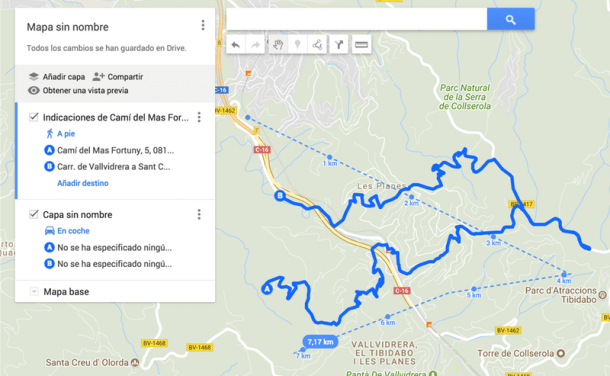
Hablando de elementos, los más prácticos son los que nos encontramos cuando trazamos una ruta en Google Maps, como los marcadores. También es posible dibujar líneas uniendo varios puntos de interés y configurar indicaciones para saber cómo ir a un lugar a pie, transporte público o en coche.
Para esto último podemos ayudarnos de la regla, que mide distancias y áreas y nos ayudará a definir el tiempo o distancia a recorrer en nuestro mapa personalizado.
En los puntos de interés, por ejemplo, podremos incluir una pequeña explicación y acompañarla de una imagen propia que ilustre ese lugar.
Otra particularidad de Google My Maps es que admite capas, como en Photoshop. Las capas pueden servirnos para diseñar varias rutas posibles en un mismo mapa. El límite está en hasta 10 capas. Además, podemos importar datos al mapa a través de un archivo CSV o KML.
Crear y compartir
¿Qué hacemos con nuestro mapa personalizado? Por defecto se guarda en nuestro perfil de Google My Maps, asociado a nuestro usuario de Google.
Pero también podemos imprimirlo, exportarlo en formato KML e incluso integrarlo en tu página web con un código generado automáticamente.
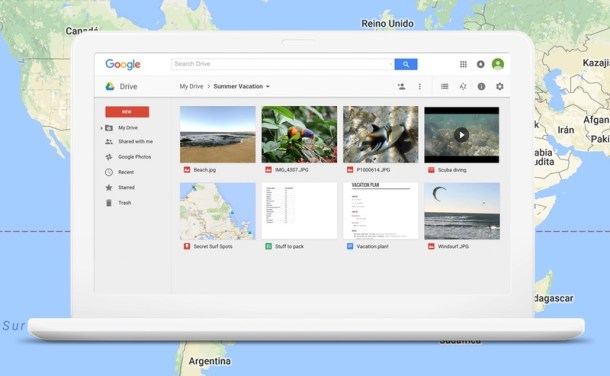
Encontrarás todas estas opciones en el cuadro de capas, arriba a la izquierda, al abrir las opciones (icono con tres puntos verticales).
Por defecto, los mapas son privados, si bien es posible compartirlos desde el perfil de Google My Maps, que ofrece compartir en Google+, Facebook, Twitter y por correo electrónico.
Los mapas compartidos son visibles tanto desde la web como desde las aplicaciones móviles de Google Maps para iPhone/iPad y Android.









